U potpunosti skenirajte svoje iOS uređaje i izbrišite sve neželjene datoteke na iPhoneu, iPadu i iPodu
Zašto se moj iPhone zagrijava? Evo rješenja za vas (iPhone 16)
Zašto se moj iPhone toliko zagrijava? Ljudi često postavljaju ovo pitanje na forumu ili Quori. Mnogo je razloga za groznicu mobitela, poput nedostatka memorije, invazije virusa itd. Zagrijavanje vašeg iPhonea oštetit će hardver vašeg telefona. Ako je pregrijavanje jako, može čak i izgorjeti. Srećom, naučit ćete četiri vrijedne metode za popravak iPhonea koji se toliko zagrijao. Štoviše, također možete znati zašto se vaš iPhone zagrijava.
Popis vodiča
Dio 1: Zašto se vaš iPhone zagrijava 2. dio: 4 najbolja načina da popravite svoj iPhone Dio 3: Često postavljana pitanja o vašem iPhoneuDio 1: Zašto se vaš iPhone zagrijava
Uzroci zagrijavanja iPhonea su vanjski i unutarnji aspekti. Glavni razlog je taj što vaš iPhone nema dovoljno prostora za pohranu. Slijedi popis razloga i možete provjeriti grije li se vaš iPhone zbog tih razloga.
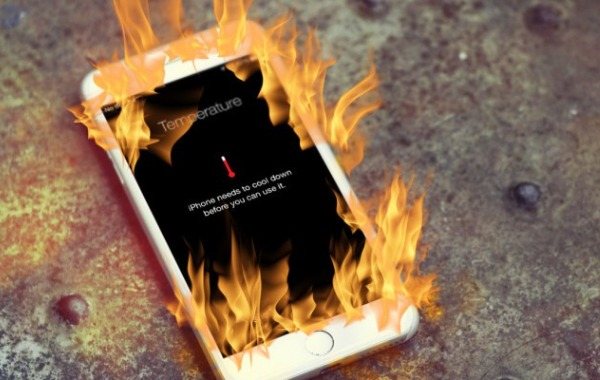
Nedovoljna memorija: Novi iPhone koji ste upravo kupili gotovo se ne zagrijava, ali sa sve više i više učitanih aplikacija i datoteka, vaš iPhone 16 počinje se zagrijavati zbog nedostatka memorije.
Primjena nepoznatog izvora: Ako preuzmete neke aplikacije iz nepoznatog izvora, to može uzrokovati zagrijavanje vašeg iPhonea. Možete deinstalirati te aplikacije i instalirati ih iz App Storea na vaš iPhone.
Igrajte se sa svojim iPhoneom dok se puni: Kada je vaš telefon napunjen, on će se zagrijati, što je normalno. Međutim, ako se igrate s iPhoneom dok se puni, bit će još gore.
2. dio: 4 najbolja načina da popravite svoj iPhone
1. Očistite memoriju iPhonea
Kada se vaš iPhone zagrije, prvo morate provjeriti memoriju svog iPhonea. Ako to nije dovoljno, morate odmah deinstalirati neki nekorišteni softver kako biste oslobodili više prostora. 4Easysoft iPhone Cleaner je učinkovit alat za brisanje svih neželjenih datoteka i aplikacija na vašem iPhoneu u serijama. Štoviše, nudi tri načina čišćenja s čak tri puta i visoku sigurnost. Sada možete deinstalirati neželjeni softver jednim klikom kako biste oslobodili više prostora za popravak iPhone postaje vruć!

Automatski skenirajte svoj iPhone u potrazi za suvišnim datotekama i podacima i očistite ih jednim klikom.
Podržite temeljito grupno deinstaliranje nekorištenih aplikacija kako biste oslobodili više prostora na vašem iPhoneu 16.
Osigurajte kompresor za komprimiranje velike datoteke na manju veličinu kako biste popravili zagrijavanje iPhonea.
Pregledajte datoteke prije nego ih potpuno izbrišete.
100% Sigurno
100% Sigurno
Korak 1Preuzmite 4Easysoft iPhone Cleaner i pokrenite ga izravno. Zatim biste trebali koristiti USB kabel za povezivanje vašeg iPhonea i računala. Imajte na umu da će vaš iPhone iskočiti prozor. Trebali biste dodirnuti Povjerenje gumb na ekranu.

Korak 2Imate četiri opcije za oslobađanje više prostora za popravak iPhonea koji se zagrijava, uključujući Brisanje bezvrijednih datoteka, Deinstaliranje aplikacija, Brisanje velikih datoteka i Čišćenje fotografija. Kliknite na Oslobodite prostor na desnoj strani, a možete kliknuti na Izbrišite neželjene datoteke dugme. Zatim će skenirati vaš iPhone kako bi automatski pronašao neželjene datoteke.

3. korakNakon toga, vidjet ćete neke predmemorije softvera i druge neželjene datoteke. Također možete vidjeti prostor koji zauzima svaka datoteka. Zatim kliknite potvrdni okvir iza svakog stupca i kliknite Izbriši gumb kako biste ih očistili kako biste popravili zagrijavanje iPhonea.

2. Zatvorite Sve aplikacije i GPS
Ponekad otvorite više aplikacija odjednom ili uključite GPS na duže vrijeme, što može uzrokovati zagrijavanje iPhonea. Pogotovo u vrućem ljetu, takva operacija će iPhone učiniti toplijim. GPS se može uključiti kada je potrebno umjesto da bude uključen uvijek. Kada se vaš iPhone počne zagrijavati, možete zatvoriti sve aplikacije i pričekati nekoliko minuta.
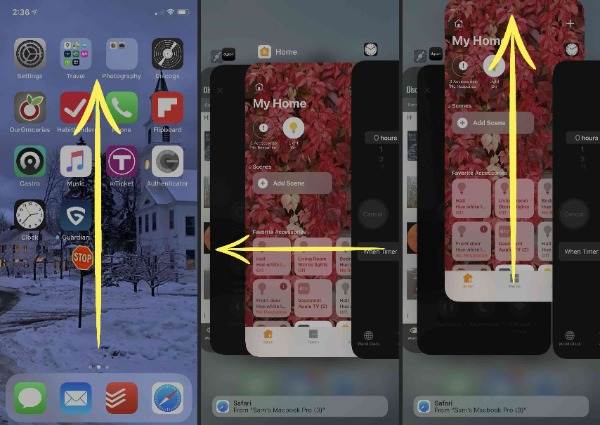
3. Ohladite svoj iPhone
Još jedan jednostavan način je da ohladite svoj iPhone kako biste popravili da se iPhone zagrije. Ako imate masku za telefon, prvo je skinite. Možete upotrijebiti ventilator za puhanje iPhonea ili ostaviti iPhone u hladu nekoliko minuta. Naravno, za prekrivanje iPhonea možete koristiti i vrećicu za led, no to ne bi trebalo predugo trajati. Međutim, važno je ne stavljati iPhone izravno u hladnjak jer to može uzrokovati unutarnje oštećenje iPhonea.
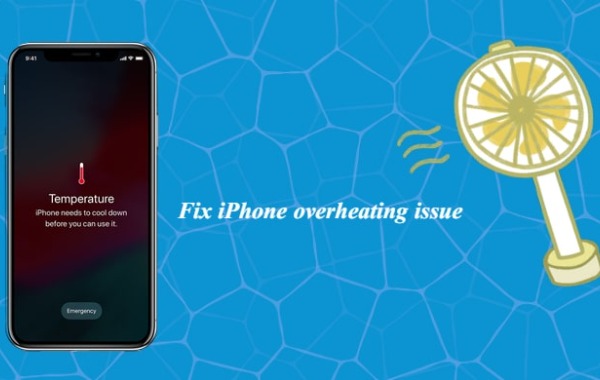
4. Ažurirajte sve aplikacije
Ako se neke aplikacije ne ažuriraju na vrijeme, zastarjele aplikacije s greškama trošit će puno energije i uzrokovati zagrijavanje iPhonea 16. Evo koraka koji će vas naučiti kako ažurirati sav softver na vašem iPhoneu.
Korak 1 Pokrenite App Store na svom iPhoneu 15/14/13/12 i dodirnite ikonu svog profila u gornjem desnom kutu.
Korak 2Ako ne vidite nijednu aplikaciju, prijeđite prstom prema dolje po zaslonu da biste osvježili App Store. Ako softver treba ažurirati, to će biti prikazano ispod Dostupna ažuriranja popis.
3. korakMožete dodirnuti Ažuriraj sve gumb za instaliranje svih dostupna ažuriranja ili Ažuriraj gumb pokraj svake aplikacije za instaliranje ažuriranja samo za jednu.
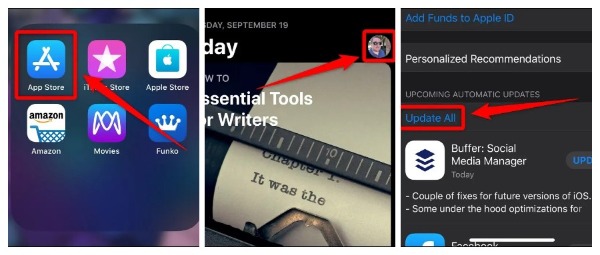
Dio 3: Često postavljana pitanja o My iPhone Get Hot
-
1. Uzrokuje li okoliš zagrijavanje iPhonea?
Da naravno. Kada se vaš iPhone stavi izravno na sunce ili na vruće predmete, s vremenom će se postupno zagrijati.
-
2. Može li se iPhone oštetiti kada se zagrije?
Ne. Blago zagrijavanje iPhonea neće oštetiti iPhone u normalnim uvjetima sve dok možete brzo ohladiti svoj iPhone. Inače će pregrijavanje uzrokovati probleme unutar iPhonea.
-
3. Mogu li izravno zatvoriti sve aplikacije kada se iPhone zagrije?
Da, možete. Uz preporučene metode, također možete prisilno ponovno pokrenuti svoj iPhone i brzo očistiti sve pokrenute programe.
Zaključak
Sada znate zašto se vaš iPhone zagrijava i kako se nositi s tim. Možete odabrati jedan od četiri načina za rješavanje problema s iPhoneom prema vašim potrebama i preferencijama. Ali 4Easysoft iPhone Cleaner mora biti najbolji alat za vas ako želite brzo očistiti pohranu iPhonea. Može automatski skenirati suvišne datoteke i podatke u iPhoneu i očistiti ih jednim klikom bez ikakvog napora!
100% Sigurno
100% Sigurno


